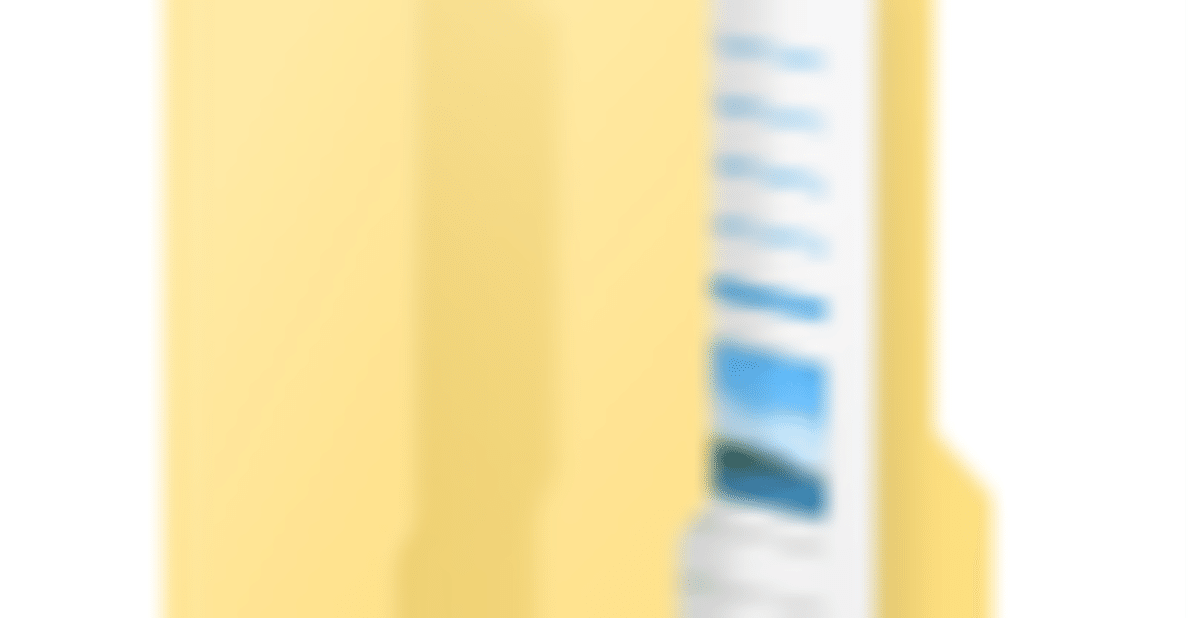
ファイルやフォルダのおすすめ命名法
ラボに入ったり、データを扱うようになったりして、気を付けるようになったことをまとめておきます。
できるだけ理由も一緒に書きます。
最後に小技も。
知っている人は知っているし、調べればもっといい方法があると思うので悪しからず。
個人的にはこれで十分、という程度のものです。
1. 基本のルール
■フォルダ名やファイル名に、スペースやドットを使わない、できればハイフンも避ける。区切りはアンダーバーで統一。
実際に不具合を生むのは、先頭や末尾のスペースやドットですが、トラブルの原因になりうるものがファイル名に含まれていることを嫌う人は多いです。
フォルダとファイルを命名するときは、アンダーバー _ を使って区切りましょう。
ノート_下書き.docx
のような感じです。
使用する文字については、以下のようなサイトを参考にするといいと思います。
https://all.undo.jp/asr/1st/document/01_03.html
■できるだけ全角文字(日本語)は使わない
さまざまな意見がありますが、ファイル名やフォルダ名に全角文字、日本語が入っていると動かないソフトウェアがあるので、避けた方がいいです。
古いソフトウェアや、海外のツールが動かず、エラーの理由を探して英語のマニュアルを読んでもそんな対応書いてないし、とドツボにはまります。
研究機関のように、特殊なツールや自作のツールを使うことがある場に所属している人は、せめて生データはアルファベットのみで命名するように意識した方がいいと思います。
note_draft.docx
のような感じです。
※括弧はせめて半角でつけましょう。
全角括弧の使用は
①全角文字の使用そのもの ②半角スペースがファイル名に含まれているように見える
のダブルパンチで、気を払っている人には視覚的にキツイです。
ファイル名で括弧が意味を成すことはあまりない気がするので、あきらめて_で挟んだ方がいいです。
■日付の管理方法を決める
ファイルでもフォルダでも、先頭につけましょう。
210715_note_draft.docx
20210715_note_draft.docx
のどちらかが自然です。
所属する組織の風習に合わせるのが無難ですが、自分や組織が100年後を迎えたときに生き残っていると考えるなら、20210715_xxxxxと表記した方がよいかもしれません。
僕はYYDDMM派です。ロックンローラーは短命。
2. ファイルの命名
■バージョン管理をする
ファイルの末尾に、バージョンを付けるようにしましょう。
210715_note_draft_v1.docx
210715_note_draft_ver1.docx
この形式はよく見ます。どちらかにしておけば無難だと思います。
ノート記事(最終版).docx
とかは絶対やめましょう。
(ほんとの最終版)、(ほんとのほんとの最終版)とかができるだけです。
_final も、実際に提出したものに後からつけるときはいいですが、
結局 _final-2 みたいになることもあるんですよね。
日付とバージョンが一番新しいものが最終版、これこそが正義。
これで困ったことはありません。
■最後に編集した人がわかるようにする
人とやり取りをするときには、最後にそのファイルに変更を加えた人は誰なのかがわかるようにした方がいいです。
どこにその情報を足すかは組織次第ですが、とりあえず一番末尾で問題ないかと思います。
210715_note_draft_v6_mittsu.docx
↓
210715_note_draft_v6_mittsu_okaachang.docx
↓
210715_note_draft_v6_mittsu_okaachang_otouchang.docx
みたいな感じで、そのバージョンのドキュメントを回覧した人が後ろに名前を足す感じがいいのではないかと思います。
全員まわって手元に返ってきたら改めてバージョンを更新、が自分の中では整理しやすいと思います。
(たまに気を利かせてやりとりのなかでバージョンの数字を更新してくれる方がいますが、結局大事なのは最も新しいものが一目でわかることなので、返ってきたら自分の手元でさらに一つ数字を増やす、それでOKです)
3. フォルダの命名
■フォルダには番号を振る
見やすさが段違いです。絶対にやった方がいいと思います。
順序や分類は好きに決めればいいと思いますが、
01_data
02_documents
03_presentations
04_lectures
05_officework
06_collaboration
07_idea
のような形です。
02_documents の中にまた 01_papers, 02_books, 03_manuals, 04_others ...とフォルダが並ぶ感じです。
一時的によく使うものを入れるフォルダとして
00_ToDo とか 00_tentative
みたいなのを作って、一番上に表示させておくのもありかもしれません。
(これやると00_XXX というフォルダがめっちゃ増えることになるんですけど。)
■議事録フォルダを作る
これは社会人になってから導入したこと。
基本的に自分が出たすべての会議で、内容や発言をメモしています。自分が思い出せるように程度のものですが、便利なのでおすすめです。
会議が終わった後に少し体裁を整えて「メモした程度ですが」とチームに送ることで ①議事録作成タスクを回避できる ②なんかマメな奴と思われる と、得することが多いです。
そしてそれらの議事録ファイルは、すべて一つのフォルダに格納して管理しておくのがいいです。
チーム内の会議を経たうえで、プロジェクトでの会議、研究所での会議、と基本的に会議は時系列で相関関係があるので、すべての会議が順番に並んでいる方がたどりやすいです。
08_議事録フォルダ > 210715_Aさんとの打ち合わせ.docx みたいな感じ。
4. 小技
あとで思いついたらまた足しますが、一つ紹介。
■ファイルを探すときの小技(windows)
「あのファイル、どこのフォルダに入れたかな?」というときに便利です。
![]()
候補となる親フォルダを開いて、この検索バーに
「*.*」
と入れて検索してみてください。
子フォルダがすべて展開されると思います。
右クリックをして表示方法を「詳細」にすると見やすいと思います。
普段からすべてのファイル名の頭に日付をつけるようにしていると、勝手に並んでくれるので探したいものがすぐ見つかります。
検索対象を、拡張子の前についているドットに指定することで、すべてのファイルが引っかかったというのが理屈です。
以上
また思いついたら更新しておきます。
これも便利、というものがあれば教えてください。
Twitter: https://twitter.com/Mittsujp
更新ログ
210715: 初版アップロード
この記事が参加している募集
この記事が気に入ったらサポートをしてみませんか?
